如何将 CAGR 公式添加到 Excel 电子表格
.jpg)
Excel 是电子表格和会计软件。该应用程序具有用于帐户电子表格的各种选项、工具和功能。许多 Excel 用户使用该软件设置财务电子表格。您可以在 Excel 中找到的一个财务指标是一项投资在多个时间段内的共同年增长率,即 CAGR。
什么是 CAGR?
CAGR 是一个财务术语用于衡量多个时期的平均资本增长。例如,如果您有五年期间的一系列销售数据,您可以找到逐年增长率。然而,这不是代表整个时期整体增长率的单一数字。
因此,共同年增长率基本上是考虑到影响的多个时间段内的平均投资回报率或增长率的复合。 CAGR 主要是一个指标,它告诉您一个数字在几年内的百分比增长情况。 CAGR 的基本公式是:= EV/BV ^ (1/n) – 1。在这个公式中,EV 是期末价值,BV 是期初投资价值,n 是时间段(通常是年,但也可以是季度、月等)。
将 CAGR 公式添加到Excel 电子表格
Excel 没有特定的 CAGR 函数。但是,您仍然可以使用上述 CAGR 公式找到一系列值的共同年增长率。首先,打开一个空白的 Excel 电子表格;并在单元格 A2 中输入“年份”作为列标题。在单元格 B2 中输入“值”,如下面的快照所示。
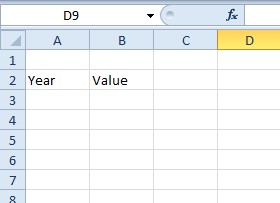
现在在 Year 列的单元格 A3-A7 中输入 2006-2010 年。在 B3-B7 的“值”列中输入以下数字:“1234”、“1789”、“2565”、“3232”和“3876”。然后您的表格应与下方照片中显示的表格相匹配。
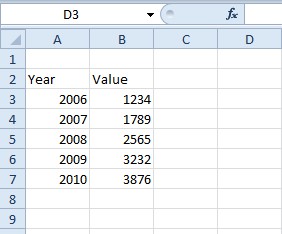
现在我们可以找到表中数字的复合年增长率。在这种情况下,结束值为 3,876 (B7),起始值为 1,234 (B3)。表中包含的时间段数为五个。因此,输入的表格的 CAGR 公式为:=B7/B3^(1/5)-1。
选择电子表格中的单元格 D3 作为包含复合年增长率公式。然后在效果栏中输入‘=(B7/B3)^(1/5)-1’,然后按回车键。 D3 将返回值 0.257227,如下面的镜头所示。
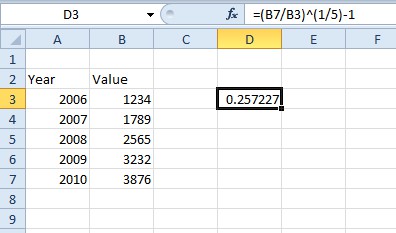
现在转换该值成百分比格式。您可以通过右键单击 D3 并从上下文菜单中选择设置单元格格式来完成此操作。选择数字选项卡,点击百分比,然后在小数位数框中输入“2”。按确定关闭窗口,D3中的CAGR值将达到25.72%。
用RATE函数计算CAGR
或者,Excel用户可以使用 RATE 函数找到 CAGR。 RATE 是一个函数,旨在返回投资的每期利率。然而,我们可以通过在 RATE 的 Pv 和 Fv 参数中输入开始和结束值,将该函数转换为 CAGR 公式。实际公式如下所示:=RATE(n,,-BV, EV)。
返回到您添加第一个 CAGR 公式的 Excel 电子表格。现在选择单元格 D4,其中将包含 RATE 函数。单击fx 按钮,从“插入函数”窗口中选择RATE,然后按OK 打开下面快照中显示的窗口。
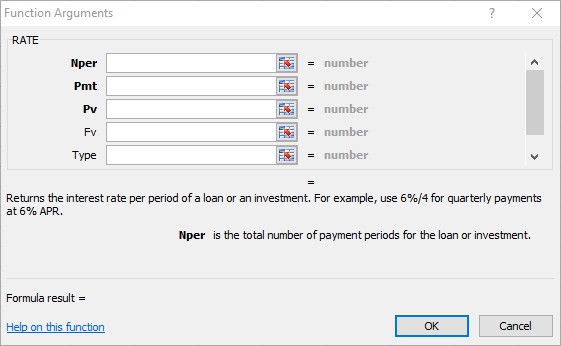
首先在Nper文本框中输入'5'作为总时间段数.然后在 Pv 文本框中输入‘-B3’作为起始值。请注意,值必须指定为负数才能使公式起作用。在 Fv 文本框中输入‘B7’,否则为结束值,如下面的快照所示。您可以将其他函数参数留空。
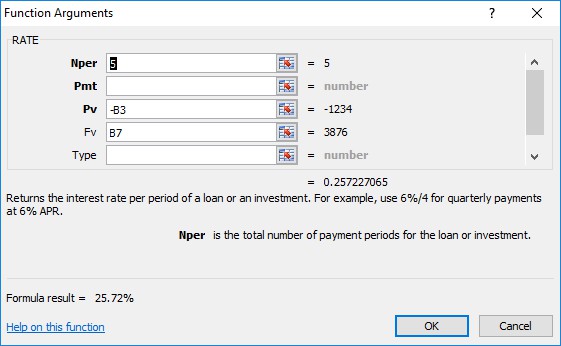
当你按下好的,如果单元格的格式未配置为两位小数,D4 可能会返回 26% 的常见年增长率值。如果在数字选项卡中调整百分比格式以显示两位小数,D4 将返回值 25.72%,这与在 D3 中输入的原始 CAGR 公式完全相同。
您可以通过这两种方法在 Excel 电子表格中找到常见的年增长率百分比。您还可以使用 POWER 和 XIRR 函数获得 CAGR 值。有关更多详细信息,请查看此 YouTube 页面,其中包含演示如何将 CAGR 公式添加到 Excel 电子表格的视频。


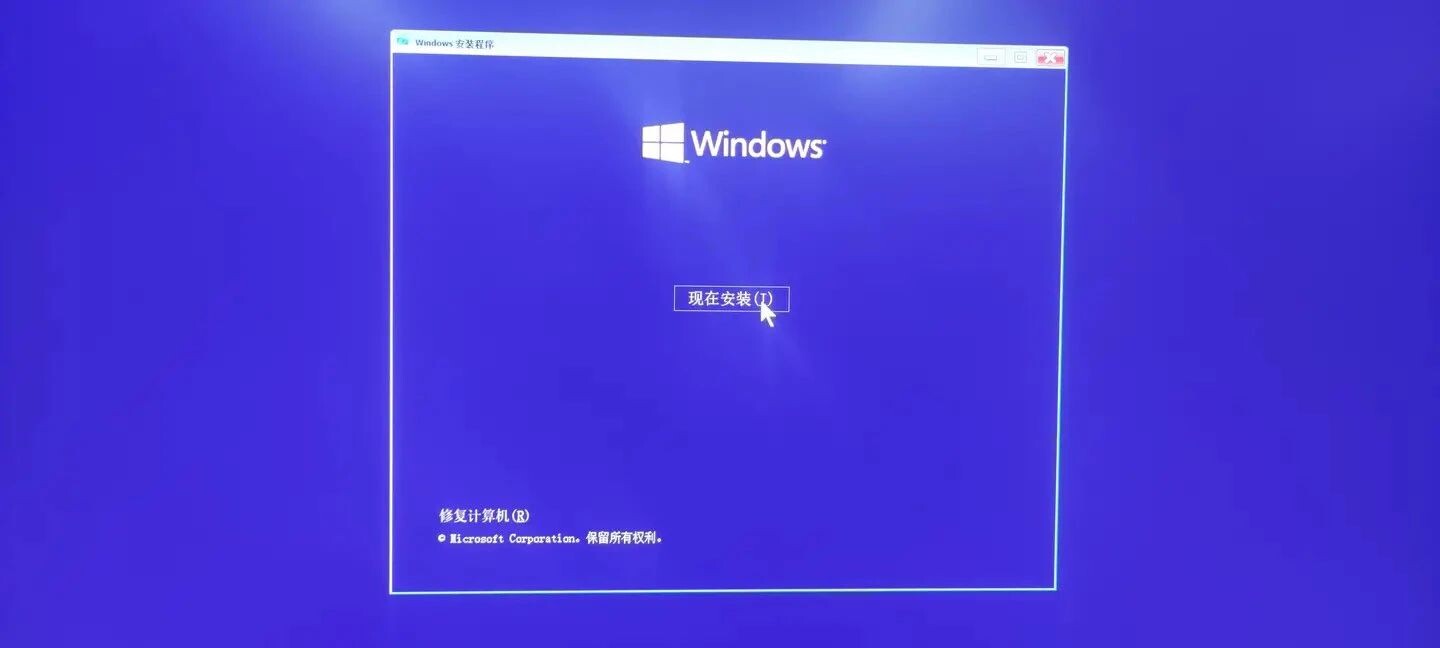










0 评论